Cara Membuat dan Menggunakan Folder Cerdas di OS X untuk Mengatur Data di Mac Anda

Pernahkah Anda menggunakan OS X dan bertanya-tanya, apa masalahnya dengan Smart Folders? Lagipula, semuanya ada di Finder. Jadi, bagaimana cara kerjanya dan, yang lebih penting, bagaimana Anda bisa membuatnya bekerja untuk Anda?
Folder Cerdas sama sekali bukan folder, setidaknya tidak dalam arti tradisional. Dalam folder tradisional, Anda menempatkan data Anda di satu lokasi, yang diwakili oleh simbol folder.
Sisi baiknya adalah ini memungkinkan Anda untuk mengumpulkan data dan file (dokumen, musik, bahkan folder lain) ke satu tempat. Kelemahannya adalah, itu mungkin tidak selalu mungkin. Anda mungkin memiliki tipe file tertentu yang tersebar di beberapa folder di lokasi berbeda yang tidak dapat Anda pindahkan atau konsolidasi.
Folder Cerdas sebenarnya adalah pencarian yang disimpan. Setiap kali Anda "membuka" Smart Folder itu, semua yang ada dalam kriteria pencarian akan muncul seolah-olah mereka berada di tempat yang sama. Dan, karena pencarian selalu diperbarui saat item ditambahkan dan dihapus, Folder Cerdas juga.
Smart Folder kemudian benar-benar folder virtual, ia hanya mengatur penyimpanan data yang berbeda dari seluruh sistem Anda, tetapi tidak ada yang harus disentuh, apalagi dipindahkan.
Membuat Folder Cerdas
Maka dengan itu dalam pikiran, mari kita mengatur beberapa PDF yang terletak di beberapa lokasi menjadi satu folder pintar.
Anda membuat Folder Cerdas dengan mengklik menu "File" dan memilih opsi, atau menggunakan kombinasi keyboard "Command + Option + N". Tindakan ini tidak membuat folder melainkan membuka tab baru di Finder.

Seperti yang kami katakan, Smart Folders hanyalah pencarian yang disimpan. Dengan demikian, Anda dapat membangunnya untuk mencakup semua yang ingin Anda kelola dan awasi. Untuk membuat pencarian yang disimpan ini, kami mengikuti prosedur yang sama dengan yang kami sedikit menyentuh pada artikel Spotlight kami sebelumnya.
Klik "+" di sebelah "Simpan" di sudut kanan atas jendela Finder.

Ingat, kami ingin Folder Cerdas ini untuk semua tentang PDF. Kami telah menemukan bahwa selama bertahun-tahun, kami telah mengumpulkan PDF dan menempatkannya di berbagai lokasi. Untuk menemukan mereka semua jelas membutuhkan pencarian setiap waktu, tetapi dengan Smart Folder, setiap kali kita membukanya, kita akan melihat semua PDF kita bersama.
Ketika kita menambahkan kriteria, kita akan mencari file "jenis" adalah "PDF".
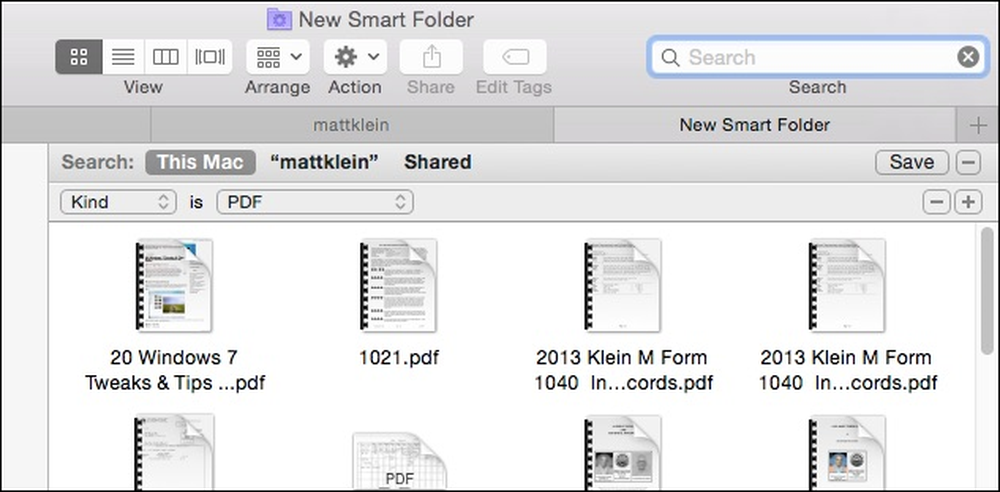 Setiap PDF yang kami tambahkan atau hapus akan tercermin dalam hasil.
Setiap PDF yang kami tambahkan atau hapus akan tercermin dalam hasil. Pada titik ini, kita dapat mengklik "Simpan" dan memberikan Smart Folder baru kita nama yang sesuai, kemudian menyimpannya di tempat yang kita inginkan, dan bahkan menambahkannya ke Sidebar.

Sekarang, Folder Cerdas kami (pencarian tersimpan) dapat ditemukan di tempat kami menyimpannya (dan di Bilah Samping, karena kami memutuskan untuk meletakkannya di sana).

Anda selalu dapat kembali nanti dan mengedit Smart Folder Anda, jika perlu. Cara termudah untuk melakukan ini adalah membuka "Pencarian Tersimpan" Anda dan kemudian menu "Tindakan".
Klik "Tampilkan Kriteria Pencarian" untuk mengedit pencarian Anda yang disimpan.

Anda dapat menambahkannya dengan mengeklik "+" atau menghapus, dengan mengeklik "-".

Sebagai contoh, katakanlah kita ingin Folder Cerdas "PDF" kami untuk menampilkan PDF kami dalam dua tahun terakhir, bukan kapan saja. Yang harus kita lakukan adalah menambahkan kriteria dengan mengklik "+" dan menentukan "Tanggal dibuat" seperti dalam dua tahun terakhir.

Jika Anda ingin mengubah nama pencarian yang disimpan, Anda bisa mengganti nama Smart Folder Anda di folder pencarian yang disimpan seperti layaknya folder biasa.
Anda tidak terbatas pada hal-hal seperti PDF saja, Anda dapat membuat folder Smart Folder untuk gambar, musik, dokumen, dan sebagainya.
Dalam contoh berikut, kami telah membuat pencarian sederhana untuk JPG, GIF, BMP, dan PNG menggunakan operator Boolean ATAU, jadi kami memiliki pencarian tersimpan untuk semua jenis gambar ini.

Jika Anda tidak yakin apa yang sedang kita bicarakan ketika kita mengatakan "Boolean" maka Anda harus memeriksa artikel ini untuk primer / penyegaran cepat.
Ketika Anda mulai membangun lebih banyak pencarian yang disimpan, Anda akan ingin mengaksesnya dengan cepat. Kami sarankan untuk menempatkan folder "Pencarian Tersimpan" Anda di Bilah Sisi Finder. Dengan begitu Anda akan memiliki akses instan ke semua Folder Cerdas Anda, tetapi Anda tidak akan memadati Sidebar dengan yang terpisah.

Setelah beberapa saat, Anda akan memiliki cukup pencarian yang tersimpan, sehingga Anda tidak perlu mencari atau menemukan barang-barang yang Anda butuhkan secara teratur. Plus, setiap kali Anda menambah atau menghapus item yang sesuai dengan kriteria pencarian yang disimpan, mereka akan muncul atau menghilang, masing-masing.
Dengan cara ini, Anda tidak akan pernah kehilangan file baik itu dokumen atau unduhan karena Anda akan memiliki Folder Cerdas Anda mengawasi dengan cermat. Jadi, jika Anda ngotot untuk organisasi dan ingin melakukan pemesanan dari kekacauan hard drive Anda, menggunakan Smart Folders adalah cara yang bagus untuk tetap di atas hal-hal.
Seperti biasa, jika Anda memiliki sesuatu yang ingin Anda tambahkan, seperti komentar atau pertanyaan, silakan tinggalkan umpan balik Anda di forum diskusi kami.




